Se segui i miglioramenti di Google Documenti da molto tempo, devi averne sentito parlare Sincronizzazione cloud a novembre dell'anno scorso. A quel tempo era offerto solo a pochi utenti per i test. Ora che la fase beta privata è terminata, Google in collaborazione con Microsoft ha rilasciato questo fantastico componente aggiuntivo al pubblico. Funziona su applicazioni MS Office 2003, 2007 e 2010, tra cui Word, Excel e PowerPoint per sincronizzare senza problemi documenti reciprocamente supportati, avviare una collaborazione simultanea con altri in viaggio e condividere documenti con amici e colleghi. Porta anche altre famose funzionalità di Google Documenti, come Cronologia delle revisioni per controllare i documenti precedentemente modificati e backup istantaneo per creare il backup dei documenti nelle applicazioni MS Office
Una volta scaricato il componente aggiuntivo, ottenerloil lavoro non richiede altro che l'installazione e quindi la configurazione dei dettagli dell'account Google. Dopo l'installazione, apri Word, Excel o PowerPoint per connettere l'account Google Docs al PC. Sotto la barra multifunzione, vedrai una barra di Google Documenti che ti chiede di accedere con i dettagli dell'account Google.

Ora inserisci il nome utente e la password per collegarlo al tuo sistema. Ti chiederà di concedere l'accesso per Google Documenti e Contatti Google.
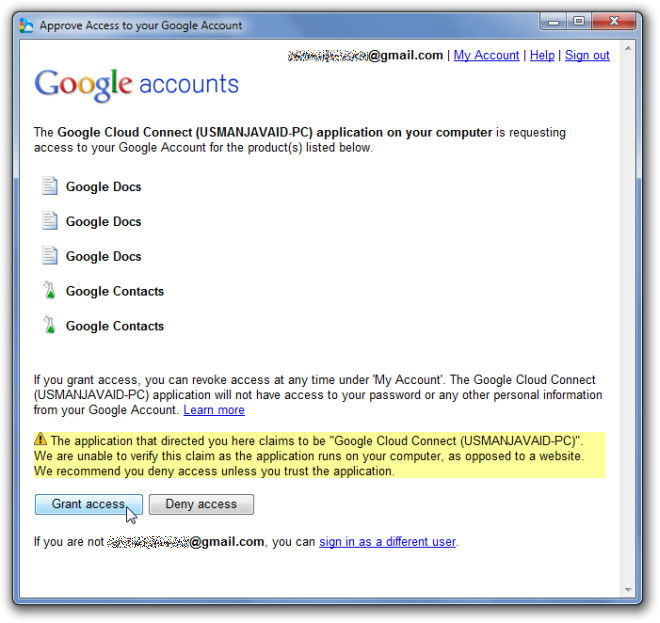
Facendo clic sul pulsante Concedi accesso si aprirà una nuova finestra di dialogo per configurare le impostazioni di sincronizzazione predefinite - Sincronizzazione manuale o Sincronizzazione automatica. Seleziona il tipo di sincronizzazione e fai clic su OK.
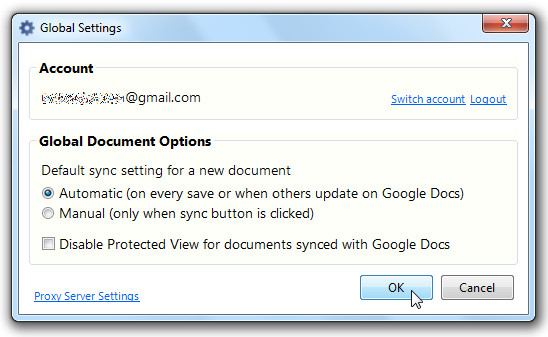
Ti riporterà all'applicazione MS Office con la barra di Google Documenti indicante Successo sul lato destro della barra degli strumenti. Ora puoi aprire qualsiasi documento da condividere con altri, impostare la collaborazione, utilizzare la funzione di cronologia delle revisioni e così via. È possibile modificare le impostazioni di sincronizzazione dal menu a discesa. Per sincronizzare il documento con il cloud, fare clic su Sync per iniziare il processo.
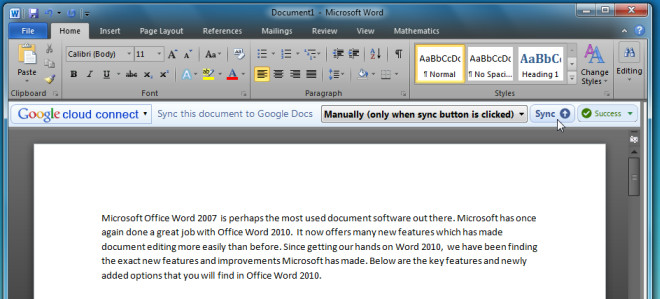
Una volta completato il processo di sincronizzazione, mostrerà il collegamento del documento di Google Documenti con le opzioni per copiare il collegamento del documento negli Appunti, visualizzare la cronologia delle revisioni e cambiare la modalità di sincronizzazione.
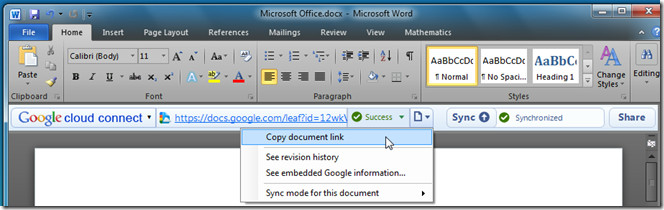
All'estrema destra, vedrai una condivisioneopzione per iniziare la collaborazione con altri. Basta specificare l'indirizzo e-mail della persona con cui si desidera collaborare al documento corrente e fare clic sul pulsante Condividi per inviare la richiesta.
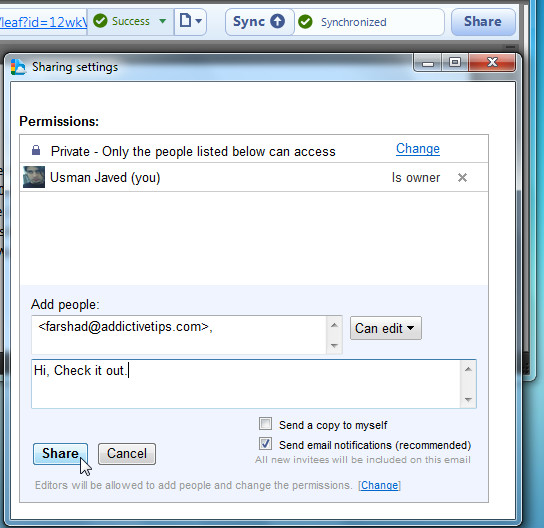
Di seguito puoi guardare il video ufficiale di Google, dimostrando l'utilizzo in dettaglio.
Scarica Cloud Sync













Commenti